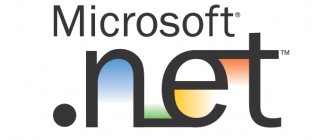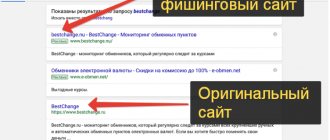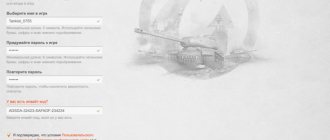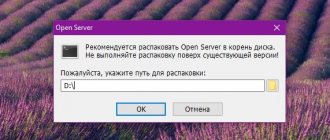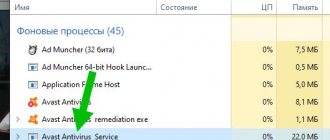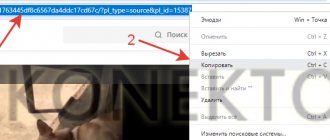Когда может понадобиться скачать сайт целиком
Бывает время, когда, действительно, необходимо скачать какой-нибудь интересный сайт полностью на компьютер.
Это может быть в случае, если у нас ноутбук или нетбук и мы собираемся куда-то поехать, где нет выхода в Интернет. К примеру, на нужно уехать на дачу, в поход, на море и т.п.. В данной ситуации мы можем воспользоваться программой для скачивания сайтов целиком.
Скачали дома любой сайт и затем можем читать его в любое время и в любом месте. И это уже без необходимости подключаться к Сети!
Или, например, у нас в основном медленный и дорогой Интернет. Но при этом есть возможность оплатить быстрый и безлимитный трафик на один день. Ну или можем сходить со своим ноутбуком к другу, у которого есть безлимитный Интернет.
- Составили список необходимых сайтов;
- Подключили на один день безлимитный тариф (или сходили к другу);
- Скачали выбранные сайты целиком и готово;
- Дальше можно читать веб-ресурсы уже без подключения к Интернету.
Также бывают ситуации, когда Интернет безлимитный, но медленный. И чтобы открывать новые страницы на каком-нибудь часто посещаемом нами сайте приходится тратить много времени.
В таком случае, очень даже кстати будет возможность скачать сайт полностью, чтобы потом просматривать его страницы быстро. Ведь файлы скачанного сайта будут находиться уже на нашем компьютере.
Также некоторые школьники задаются вопросом: как скачать сайт школы, чтобы иметь информацию на компьютере оффлайн.
Чтобы скачать сайт целиком, в Сети существует на выбор несколько разных платных программ. Но, в согласии с тематикой моего сайта, мы рассмотрим: как скачать сайт целиком бесплатно, т.е. с помощью бесплатной программы.
Для этого, как я уже упомянул в самом начале статьи, мы будем использовать бесплатную программу для скачивания сайтов на компьютер. Программа называется WinHTTrack Website Copier.
Копирование сайта целиком
У Httrack website copier есть много аналогов, в большинстве своем они платные (например, Offline Explorer). Платить не надо, функционала этой программы хватает.
Скачивайте её с официального сайта (httrack), учитывая версию своей операционной системы.
Устанавливается она как любая другая программа, а после запуска нужно проделать следующие действия:
- Создавайте новый проект, имя указывайте произвольное. Категорию можно оставить пустой. Выбирайте папку, куда сохранятся данные и жмите далее:
- Дальше выбираете тип операции, оставляйте без изменения загрузку сайта и прописывайте адрес ресурса:
- На предыдущем шаге, перед нажатием «Далее», необходимо открыть «Задать параметры». Там открывайте вкладку с фильтрами, чтобы избавиться от весомых и ненужных файлов:
- Также зайдите на вкладку с ограничениями, чтобы указать, насколько далеко от указанной страницы нужно загружать сайт. Если это одностраничный сайт, настройки не трогайте:
- Если хотите, чтобы сайт загрузился максимально быстро, установите флажки на вкладке «Линки», как это показано на изображении:
- Последняя дополнительная настройка это выбор способа сохранения файлов. Выбирайте структуру сайта на вкладке «Структура»:
- Когда все параметры настроены, можно жать кнопку «ОК» и возвращаться к продолжению загрузки. Всё, что остается сделать, это оставить галочку на первом пункте и нажать «Готово»:
- Начнется процедура загрузки файлов, нужно дождаться, пока она закончится. Время зависит от объема данных:
- Теперь на вашем компьютере появится папка, в которой сохранены все данные копируемого сайта. Можете зайти в неё и открыть файл HTML в браузере, чтобы проверить, всё ли правильно отображается:
Последний шаг копирования сайта, это его перенос на хостинг.
Там всё просто, копируете данные и привязываете заранее арендованный домен. Всё, можно ввести адрес сайта и проверить, всё ли получилось.
Программа Httrack website copier помогает, как сохранить страницу сайта, так и загрузить его полностью. С помощью этой простой утилиты, можно использовать любые красивые одностраничники и повышать конверсию, только не забывайте вносить изменения в код, как минимум, редактируя внешние ссылки.
Рассматриваемая в обзоре программа HTTrack Website Copier для загрузки сайта в наше время уже не настолько востребована, как раньше. В наше время высокая скорость и безлимитный Интернет позволяет просматривать любые сайты. А не так давно многим пользователям было удобнее скачать сайт целиком и просматривать его локальную копию на своём компьютере без подключения к Интернету. Однако во многих случаях, например, для изучения структуры сайта, утилита HTTrack Website Copier может пригодиться и сейчас. Программа позволяет загружать сайт в соответствии с заданными правилами и сохранять его локальное зеркало на нашем компьютере.
Перед тем, как начнётся скачивание сайта, необходимо создать в HTTrack Website Copier проект, где мы определим все параметры загрузки. Жмём кнопку [Далее]
в окне программы.
В поле Имя нового проекта
вводим название проекта, также указываем категорию и
Каталог
, где будет сохраняться загружаемая информация. Если проект уже был создан ранее, его можно выбрать в списке для продолжения загрузки или изменения параметров.
На следующем этапе потребуется указать адрес загружаемого сайта (или несколько ссылок), а также выбрать способ загрузки. HTTrack Website Copier поддерживает несколько способов: загрузка сайтов, загрузка отдельных файлов, всех сайтов с указанной страницы, тестирование ссылок со страницы, продолжение прерванной загрузки или обновление существующей закачки. Список загружаемых сайтов можно составить и сохранить в текстовой файл, после чего указать его в поле URL list (.txt)
.
Кнопка [Задать параметры…]
открывает массу дополнительных параметров загрузки сайта. Здесь можно указать прокси-сервер, каким браузером будет идентифицировать себя HTTrack Website Copier, определить нижний колонтитул на HTML-страницах, настроить параметры логов и кеширования. Кстати, в программе «кривой перевод», поэтому все пункты меню, где встретится слова «мода», его нужно рассматривать как «режим», например: «Мода сканирования» — «Режим сканирования».
Ещё несколько параметров рассмотрим подробнее. Вкладка Фильтры
позволяет ограничить загрузку нежелательных типов файлов. Например, чтобы исключить мелкие картинки (баннеры, иконки, аватарки) формата GIF, можно ввести «
-*.gif
». Для включения в загрузку определённых указываем маску со знаком +. Программа позволяет создавать и более гибкие правила, в том числе файлы или каталоги, в имени которых есть указанный текст, ссылки с указанных доменов, или содержащие указанный текст и т.д.
Вкладка Ограничения
поможет настроить такие параметры, как
Максимальная глубина
, это количество уровней ссылок. Например, при значении, равном 2, HTTrack Website Copier скопирует главную страницу сайта и страницы, которые открываются по ссылкам с неё. Параметр
Максимальная глубина внешних
ограничивает уровень сканирования и закачки других сайтов, ссылки на которые могут быть на загружаемом сайте. Здесь же задаются ограничения на размер загружаемых html- и других страниц, максимальный размер сайта, время и скорость загрузки. Выбрать представление структуры загружаемого сайта можно во вкладке
Структура
.
По завершении настроек можно сразу запустить закачку сайта или отложить её на потом. Во время загрузки сайта отображается сканируемая страница или папка, а также скорость соединения, загрузки, размер сохранённой информации, количество просканированных и сохранённых страниц/каталогов. Прервать загрузку сайта в HTTrack Website Copier можно нажатием кнопки [Отмена]
. Лог закачки поможет получить информацию о загруженных страницах и файлах.
Чтобы просмотреть загруженный сайт, жмём кнопку [Просмотр зеркала]
, после чего локальная копия сайта загружается в браузере. Для этого даже не требуется подключение к интернету. Обратим внимание, все ссылки на сайте HTTrack Website Copier подменяет на локальные, благодаря чему возможна навигация по сайту:
Характеристики:
Язык интерфейса:
русский, английский и др.
ОС:
Windows 2000, XP, Vista, 7
Размер файла:
3,8 Мб
Лицензия:
бесплатная
Есть множество программ для скачивания сайтов, чтобы можно было просматривать его локально на своем компьютере без выхода в интернет. Веб-разработчикам интересно скачивания целого файла, чтобы посмотреть как реализована верстка сайта, как оптимизированы изображения и многое другое.
- Offline Explorer ($59.95) и Offline Explorer Pro ($149.95)
- Teleport Pro ($49.95)
- Webcopier ($30)
- И даже такие архаичные как Wget (бесплатна), но необходимо уметь работы с консолью операционной системы.
- Есть даже бесплатный русский сервис Site2Zip.com (я ставил на закачку, но он ничего не скачал).
- HTTrack Website Copier (бесплатна)
А теперь подробнее о последней программе.
Как скачать WinHTTrack Website Copier
Для того, чтобы скачать программу WinHTTrack Website Copier (самую последнюю ее версию), заходим на официальный сайт этой программы и в разделе загрузок скачиваем установочный файл. В большинстве случаев нужно скачать первый файл, как показано на снимке ниже. Но, вы можете также выбрать другой установочный файл, если у вас на компьютере операционная система не Windows, а Linux или Android:
Как скачивать сайт целиком
1. Установить программу на свой компьютер.
2. Выберите в настройках русский язык и перезагрузите программу, чтобы интерфейс обновился.
3. Создайте новый проект
- Укажите название проекта.
- В какую папку на ваш компьютер сохранить сайт.
- И нажмите кнопку «Далее».
4. В поле «Веб адреса: (URL)» укажите адрес сайта, который надо скопировать и нажмите на кнопку «Задать параметры».
Красной стрелочкой показано куда вписывать адрес сайта, которых хотите скачать
5. В появившемся окне выставляем параметры скачивания.
Если у вас нет прокси оставляем все как есть и переходим к следующей вкладке «Фильтры».
Внимание: если возникли проблемы со скачиванием — попробуйте снять флажок с опции «Использовать прокси для ftp-закачки».
6. Здесь мы избавляемся от мусора и говорим какие файлы нам скачивать не нужно.
Ставим флажки напротив архивов и видео-файлов. Все расширения добавятся автоматически.
Скачиваем только то что нам нужно
7. Переходим на вкладку «Ограничения».
Я задал максимальную глубину загрузки сайта до трех уровне вложенности. Вы можете указывать другое значение, в зависимости от ваших потребностей.
Максимальную глубину внешних рекомендую устанавливать в нуль, если, конечно, вы не хотите попытаться скачать весь интернет ))
8. Идем на вкладку «Линки».
Можете поставить также все флажки как на этом скриншоте, чтобы скачивание сайта происходило максимально быстро.
Поставьте указанные флажки, чтобы быстрее скачать страницы сайта
9. На вкладке «Структура» выбираем тип локальной структуры зеркала. Я выбрал структуру сайта по умолчанию.
Сохраняйте сайты с исходной структурой
10. Нажимаем кнопку «ОК» и видим такое окно.
Здесь вы можете разорвать соединение после скачивания сайта, если у вас интернет не безлимитный. А также поставить флажок напротив пункта «Shutdown PC when finished», если хотите, чтобы HTTrack сам выключил компьютер, когда сольёт весь сайт.
Можем начать скачивание прямо сейчас или сделать это позже. Нажимаем кнопку «ОК».
Всё готово. Запускайте проект!
11. Начался процесс скачивания сайта.
Окно с отображенем подробной информации по данному проекту
Установка программы WinHTTrack Website Copier
Установка WinHTTrack начинается с приветственного окна, в котором просто жмем Next:
Соглашаемся с условиями и идем дальше:
Далее показывается, где на компьютере будет установлен WinHTTrack. Ничего не меняя, идем далее:
Указывается, какое будет название папки в меню Пуск для запуска WinHTTrack. Так же, здесь можно ничего не менять. Идем далее:
Оставляем всё, как предлагается по умолчанию, и жмем Next:
В следующем окне показываются выбранные параметры. Просто жмем Install для завершения установки.
Появится следующее окно, в котором оставляем галочку на Launch WinHTTrack Website Copier. Это если мы хотим запустить программу сразу же после установки.
А другую галочку можно убрать. Читать историю развития программы на английском, думаю, вряд ли кому-то будет интересно. Жмем Finish:
Запуск программы WinHTTrack Website Copier
Если оставили галочку на Launch WinHTTrack Website Copier, то программа запустится сразу же. В дальнейшем её можно будет запускать через меню Пуск, как будет показано ниже.
При первом запуске WinHTTrack Website Copier можно установить язык для интерфейса программы:
- Выбираем русский язык для WinHTTrack
- В появившемся окне, говорящем, что для изменения языка, нужно перезапустить программу, нажимаем ОК
- Нажимаем ОК там, где выбирали язык:
Изменить язык можно также через меню программы, как показано на снимке:
Закрываем программу WinHTTrack полностью. Для этого нажатием на крестик в правом верхнем углу, либо на кнопку Exit, расположенную посередине экрана программы:
Запускаем программу заново через меню Пуск -> Все программы -> Папка WinHTTrack -> WinHTTrack Website Copier, как показано на снимке (в Windows 7):
В Windows 10 запуск этой программы можно найти в списке под буквой W:
Как можно скачать сайт на компьютер полностью
Процесс скачивания сайта целиком с помощью WinHTTrack я рассмотрю на примере своего ресурса, на котором вы сейчас находитесь.
Запускаем WinHTTrack и посередине экрана программы нажимаем на кнопку Далее >:
В новом окне указываем Имя нового проекта, Категорию проекта (для дальнейшего упорядочивания сохраненных сайтов) и путь сохранения — Каталог (где на компьютере будут храниться сохраненные сайты), который при желании можно изменить. Жмем Далее:
Указываем Тип загрузки, добавляем адрес сайта и жмем Далее, чтобы скачать сайт полностью со всеми страницами и файлами, которые есть на этом сайте:
Причем у программы WinHTTrack Website Copier есть хорошая особенность. В ней можно в реальном времени наблюдать процесс скачивания сайта целиком. И при этом можно пропускать скачивание любых ненужных файлов:
Это может быть полезно, когда мы видим, что качается какой-нибудь большой видео-файл или ненужная нам программа.
Но можно также изначально (перед скачиванием сайта) задать параметры по своему желанию, чтобы, например, заранее исключить скачивание того, что нам не нужно.
Такую настройку параметров давайте рассмотрим немного подробнее.
Как задать параметры WinHTTrack для скачивания сайта
Переходим во вкладку Задать параметры (снимок выше). Здесь нас будут интересовать особенно 3 вкладки:
А). Фильтры WinHTTrack для скачивания сайта
В данной вкладке можно дать задание программе: как при скачивании сайта поступать с некоторыми файлами.
Допустим, нам нужно скачать сайт целиком вместе со всеми картинками. При этом нам не нужны программы (файлы exe), архивы, а также видео и аудио, которые могут находиться на ресурсе. В таком случае мы ставим на всех группах файлов галочки и меняем вручную значок + на – для всех файлов, которые хотим исключить из закачки:
Как видим, вариантов для скачивания необходимой информации может быть много.
Б). Ограничения WinHTTrack при копировании сайта
В этой вкладке можно настроить некоторые параметры, ограничивающие какие-либо функции. При наведении на каждую ячейку курсором мыши, появляется пояснение выбранного ограничения, поэтому можно посмотреть, что означает каждое из них:
Две из них, на мой взгляд, самые часто используемые:
Максимальный размер сайта. Полезно в случаях, когда мы хотим ограничить скачивания сайта, ведь мы не знаем, сколько там информации на самом деле, а место у нас на компьютере может быть ограничено. Поэтому сами решаем, сколько можем уделить места на своем компьютере для этого сайта.
Максимальное время закачки сайта. Полезно в случаях, когда мы куда-нибудь собираемся и выходить уже нужно через полчаса-час, а нам нужно срочно скачать какой-нибудь сайт в дорогу почитать без Интернета. И здесь можно указать время, через сколько прекратить закачку, т.е. сколько успеем скачать – сколько и будет.
Остальные ограничения можете попробовать использовать самостоятельно, — они уже не так часто применимы и, может быть, не понадобятся никогда.
В). Линки WinHTTrack
Рекомендую в этой вкладке поставить галочку: получить вначале HTML файлы, чтобы сначала загрузились страницы сайта, а уже потом все остальное (картинки, видео, аудио и т.д.):
Остальные вкладки дают дополнительные возможности, но основное, что нужно для того, чтобы скачать сайт целиком, я описал в этой заметке. Начинающему пользователю, думаю, на остальное можно не обращать особого внимания.
Вот и всё! Осталось нажать на кнопку Далее и Готово:
И после закачки сайта можно переходить к его просмотру.
HTTrack Website Copier 3.47.14 (2013)
Название программы: HTTrack Website Copier Версия программы: 3.47.14 Адрес официального сайта: HTTrack Язык интерфейса: Multi/Русский Лечение: не требуется
Системные требования:Microsoft Windows XP | Vista | 7 | 8 (x86/32-bit), (x64/64-bit)
Описание: HTTrack Website Copier — программа для создания копий веб-сайтов на жестком диске для их последущего просмотра. HTTrack допускает докачку прерванных загрузок, создание копий каталогов и отдельных веб-страниц, графических и других файлов. При необходимости HTTrack может отыскивать «зеркала» сайта. Поддерживаются 32- и 64-битные ОС.
Дополнительная информация: HTTrack Website Copier предназначена для сохранения копий веб-страниц на жёстком диске. С помощью этой утилиты можно выкачать целый сайт со всеми картинками и другими документами. На локальном диске создается идентичный сайт со всей внутренней структурой. Можно назвать такую структуру «зеркалом сайта». Страницы будут сохраняться с относительной адресацией на другие страницы и документы. Отличается эта утилита тем, что хорошо обрабатывает PHP и другие CGI-скрипты, т.е. динамически генерируемые страницы тоже будут закачиваться. Программа поддерживает докачку страниц и файлов после разрыва связи. Вся процедура работы с утилитой, от настройки до окончания закачек, разбита на отдельные шаги, доступные даже начинающим пользователям.
Изменения: в версии: 3.47-14 + Fixed: random closing of files/sockets, leading to «zip_zipWriteInFileInZip_failed» assertion, «bogus state» messages, or random garbage in downloaded files + Fixed: libssl.dylib is now in the search list for libssl on OSX (Nils Breunese) + Fixed: bogus charset because the meta http-equiv tag is placed too far in the html page + Fixed: incorrect \\machine\dir structure build on Windows (TomZ) + Fixed: do not force a file to have an extension unless it has a known type (such as html), or a possibly known type (if delayed checks are disabled) + Fixed: HTML 5 addition regarding «poster» attribute for the «video» tag (Jason Ronallo) + Fixed: memory leaks in proxytrack.c (Eric Searcy) + Fixed: correctly set the Z flag in hts-cache/new.txt file (Peter) + Fixed: parallel patch, typo regarding ICONV_LIBS (Sebastian Pipping) + Fixed: memory leak in hashtable, that may lead to excessive memory consumption + Fixed: on Windows, fixed possible DLL local injection (CVE-2010-5252) + Fixed: UTF-8 conversion bug on Linux that may lead to buggy filenames + Fixed: zero-length files not being properly handled (not saved on disk, not updated) (lugusto) + Fixed: serious bug that may lead to download several times the same file, and «Unexpected 412/416 error» errors + Fixed: images in CSS were sometimes not correctly detected (Martin) + Fixed: links within jаvascript events were sometimes not correctly detected (wquatan) + Fixed: webhttrack caused bus error on certain systems, such as Mac OSX, due to the stack size (Patrick Gundlach) + Fixed: bogus charset for requests when filenames have non-ascii characters (Steven Hsiao) + Fixed: bogus charset on disk when filenames have non-ascii characters (Steven Hsiao) + Fixed: fixed 260-characters path limit for Windows (lugusto) + New: support for IDNA / RFC 3492 (punycode) handling + New: openssl is no longer dynamically probed at stratup, but dynamically linked
Скриншоты:
Текущая зеркало — пусто. Ошибка в WinHTTrack
При скачивании некоторых сайтов, программа WinHTTrack может выдать ошибку, типа: «Текущее зеркало — пусто«.
Для решения этой ошибки нужно добавить https:// или https:// к адресу сайта:
И в параметрах во вкладке Качалка поставить галочку использовать старый http: версии 1,0 (не1,1):
Как просмотреть скачанные сайты в программе WinHTTrack
Чтобы просматривать скачанные сайты, в левой части окна программы находим на своем компьютере папку с сохраненными сайтами и нажимаем на файл index.html, как показано на снимке:
В браузере откроется страница с меню, с помощью которого можно запускать и просматривать все скачанные сайты:
Нажимаем на любой из сохраненных сайтов и радуемся быстрому просмотру!
Интерфейс
Работать с программой несложно, а скачать любой из ресурсов может начинающий пользователь. HTTrack Website Copier отлично настраивается вручную и имеет встроенный справочник. С его помощью вам не нужно гадать или обращаться за помощью к программистам: принцип работы понятен и прост. Даже если вы попадете в тупик, справочник подскажет, что делать и какие кнопки нажимать. Хотя вся процедура от начала до конца разбита на понятные шаги, рассмотрим несколько моментов детальнее.
Что необходимо для скачивания сайта? В главном окне находим вкладку «Новый проект», вбиваем адрес сайта и указываем место сохранения. Для детализации закачки в программе существуют расширенные настройки, с помощью которых можно настроить различные детали и нюансы. Для больших сайтов желательно указать глубину и уровень скачивания страниц. Таким образом, сайт загрузится полноценным, без пробелов и сбоев.
Более опытные юзеры смогут более детально отнестись к данному процессу, настроив структуру и формат имени. Полезное свойство программы – по желанию скачивать сайт полностью необязательно. Достаточно проигнорировать отдельные страницы, и во время скачивания сайта они будут пропущены.
Преимущества
- Высокое качество закачки.
- Идентичная картина скачивания: сайт выглядит в точности, как на сайте.
- Расширенные настройки, позволяющие получить более качественный вариант.
- Программа на бесплатной основе.
- Есть русскоязычная поддержка.
Недостатки
- В работе с современными сайтами могут не загрузиться флеш-картинки и Java.
Дополнительные полезные функции WinHTTrack
Также при использовании WinHTTrack Website Copier для скачивания сайтов можно воспользоваться некоторыми полезными функциями этой программы. В типе загрузки сайта можно выбрать, что нам требуется от сайта.
Например, мы можем загрузить только отдельные файлы (только картинки, архивы или программы), указав расширения необходимых файлов через настройки параметров. Также мы можем продолжить загрузку (если вдруг Интернет отключился), или обновить закачку (если хотим дополнить информацию скачанного когда-то сайта):
[HTTrack Website Copier]
Бесплатная программа с GUI-интерфейсом [1], очень удобная для большинства случаев. Копирует сайт целиком с нужной глубиной ссылок, все ссылки автоматически исправляются на локальные, так что после закачки сайта не нужно даже подключение к Интернету. Закачка создается очень просто — достаточно указать только имя проекта, корневую ссылку на сайт, и все остальные опции оставить по умолчанию. Если же нужно ввести ограничения (на глубину просмотра сайта, на объем закачанных файлов) или задать другие опции, то настройте опции проекта (кнопка Set options…). Основные настройки расположены на закладках Scan Rules и Limits.
Если на сайте нет файла странички по умолчанию index.html (index.html, index.php, default.html, …), то WinHTTrack Website Copier выдаст ошибку «** MIRROR ERROR! ** HTTrack has detected that the current mirror is empty. If it was an update, the previous mirror has been restored.» Это происходит на сайтах, которые организованы просто как хранилище файлов и папок, и на сервере разрешена опция просмотра директорий (Directory Browsing). Такие случаи редки (просмотр директорий WWW сервера обычно защищают в целях безопасности), но все же бывают.
Помочь в этом случае может wget, который скачивает всю структуру видимых каталогов и файлов по ссылке, не обращая внимания на наличие файла index.html.
[Wget for Windows]
Утилита командной строки wget изначально была разработана под xNIX (Linux), но теперь есть доступный порт wget для Windows [2]. С помощью wget можно закачивать как отдельные файлы, так и делать полное зеркало сайта целиком. Установить wget под Windows довольно просто, процесс по шагам (все ссылки на закачку см. в [2]):
1. Скачать и установить sed-4.2.1-setup.exe. 2. Скачать wget-1.11.4-1-bin.zip, распаковать папки в нем в ту же структуру каталогов, какая есть в c:\Program Files\GnuWin32\. 3. Скачать файлы зависимостей (DLL) wget-1.11.4-1-dep.zip (если их нет), распаковать в ту же структуру каталогов какая есть в c:\Program Files\GnuWin32\. 4. Теперь можно запустить wget из командной строки, перейдя в папку c:\Program Files\GnuWin32\bin\ (cmd -> wget.exe).
Примеры использования wget
wget -m https://microsin.net/
В этом примере будет закачан сайт целиком, с сохранением на страницах оригинальных ссылок.
Другой пример позволяет заменить все ссылки на локальные, чтобы не нужно было обращаться к оригинальному сайту по ссылкам:
wget -mk https://microsin.net/
Для того, чтобы ограничить загрузку канала сетевого подключения при закачке. Если Вы будете закачивать сайт без ограничений, то администратор может Вас отключить. Можно ввести паузу между закачками, например в 20 секунд, тогда загрузка с сайта будет выглядеть естественной:
wget -mk -w 20 https://microsin.net/
Можно задать другое число, а также указывать суффиксы m для минут, h для часов, d для дней.
Чтобы скачать только одну папку, может оказаться полезной опция -np (no parent):
wget -mk -np https://example.com/subfolder/
Если эту опцию не указать, то wget будет также просматривать и закачивать родительскую папку (example.com для нашего примера).
Еще пример:
wget -rkpNl5 www.sysadmin.md
-r — скачивать содержимое рекурсивно -k — преобразовать ссылки в файлах, чтобы их можно было просматривать локально -p — загружать все подряд — встроенные изображения (inlined images), звуки, связанные таблицы стилей (referenced stylesheets) -N — включение меток времени (time-stamping) -l5 — максимальный уровень глубины рекурсии (просмотра) равен 5
Подробности по использованию wget см. в справе man wget.
[Ссылки]
1. HTTrack Website Copier — Free Software Offline Browser (GNU GPL). 2. Wget for Windows.
Часто задаваемые вопросы по программе WinHTTrack
Программа WinHTTrack Website Copier имеет широкие настройки. Поэтому ее разработчики подготовили ответы на самые распространенные вопросы от пользователей. Также там есть руководство по устранению некоторых ошибок и решению проблем.
Столкнулись с какой-то трудностью в использовании данной программы? Поищите ответ в предоставленной информацией от разработчиков!
Перейти в раздел вопросов-ответов
Руководство от разработчиков программы на английском языке. Поэтому если вы не знаете английский, откройте страницу с вопросами-ответами, например в браузере Google Chrome. В этом браузере есть автоматический перевод страниц на русский.